Ada sebuah software sederhana yang dapat mempermudah anda untuk memperhalus kulit wajah pada sebuah foto/gambar agar terlihat lebih cantik. Selain itu dengan software ini, anda juga dapat mengatur kecerahan (Brightness), kontras (contrast), saturasi (Saturation), memutar dan mengubah ukuran pixel foto/gambar.
Cara Penggunaannya, ikutilah langkah-langkah berikut :
1. Klik tombol “Open” untuk membuka dan menampilkan foto/gambar yang hendak diedit. (lihat gambar)
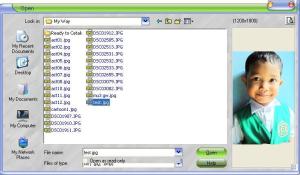 2. Klik tombol “Smooth”, akan muncul foto/gambar pratampil. Klik tombol “OK”, maka foto/gambar yang telah diperbaharui akan ditampilkan.
2. Klik tombol “Smooth”, akan muncul foto/gambar pratampil. Klik tombol “OK”, maka foto/gambar yang telah diperbaharui akan ditampilkan.
3. Klik tombol “Save” untuk menyimpan hasil foto/gambar yang telah diedit tersebut. (lihat gambar)
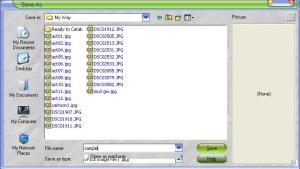 Apabila anda menginginkan fitur lainnya, ada beberapa cara lain seperti di bawah ini :
Apabila anda menginginkan fitur lainnya, ada beberapa cara lain seperti di bawah ini :
1. Klik tombol “Sharpen” untuk mengatur ketajaman dari sebuah foto/gambar. (lihat gambar)

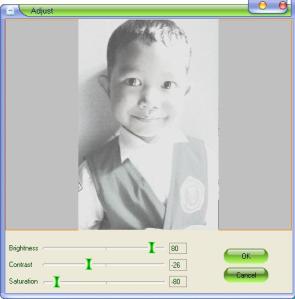
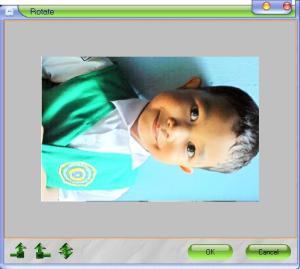
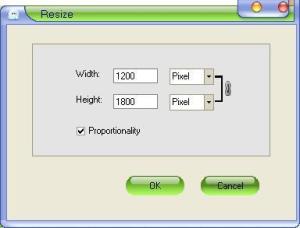 Hasilnya akan tampak seperti di bawah ini :
Hasilnya akan tampak seperti di bawah ini :


Silahkan Download | Face Smoother (1,74KB)
Cara Penggunaannya, ikutilah langkah-langkah berikut :
1. Klik tombol “Open” untuk membuka dan menampilkan foto/gambar yang hendak diedit. (lihat gambar)
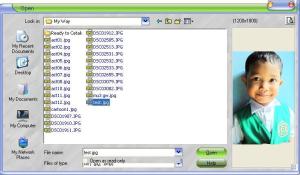
3. Klik tombol “Save” untuk menyimpan hasil foto/gambar yang telah diedit tersebut. (lihat gambar)
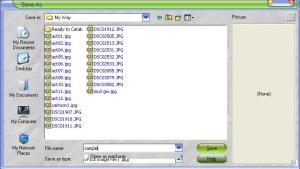
1. Klik tombol “Sharpen” untuk mengatur ketajaman dari sebuah foto/gambar. (lihat gambar)

2. Klik tombol “Adjust” untuk mengatur kecerahan, kontras dan saturasi dari sebuah foto/gambar. (lihat gambar)
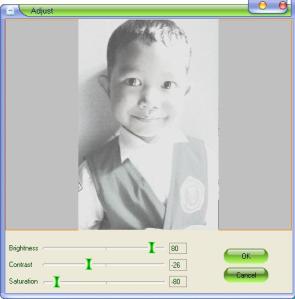
3. Klik tombol “Rotate” untuk memutar sebuah foto/gambar dengan posisi 90 derajat atau 180 detajat. (lihat gambar)
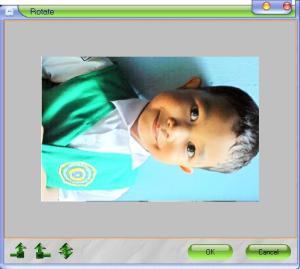
4. Klik tombol “Resize” untuk mengubah ukuran (pixel) sebuah foto/gambar. (lihat gambar)
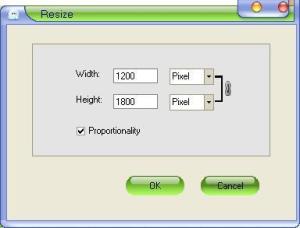

Sebelum Proses Smoother

Sesudah Proses Smoother
Artikel bisa diibaratkan dengan nasi, selagi masih hangat segera dimakan. Apabila kelupaan bisa jadi nasi basi… ^_^Silahkan Download | Face Smoother (1,74KB)
0 komentar on Menghaluskan kulit wajah sebuah foto dengan Face Smoother :
Posting Komentar